?word文檔在任意位置輸入文字的教程
時間:2023-05-05 10:55:19作者:極光下載站人氣:70
word軟件是一款很棒的文檔編輯軟件,擁有著大量的用戶群體,也因此成為了熱門的辦公軟件之一,用戶在編輯文檔文件時,可以感受到專業功能帶來的便利,用戶不僅可以設置文字段落格式,還可以插入各種各樣的元素,或者對頁面布局進行簡單的設置,那么當用戶需要在文檔的任意位置上輸入文字時,應該怎么來操作實現呢,這個問題其實很好解決,用戶在軟件的選項窗口中找到高級選項卡,接著勾選編輯選項中的啟用即點輸入選項即可設置成功,詳細的操作過程是怎樣的呢,下面就和小編一起來看看word文檔在任意位置輸入文字的方法步驟吧,感興趣的用戶可以來看看,以備不時之需。
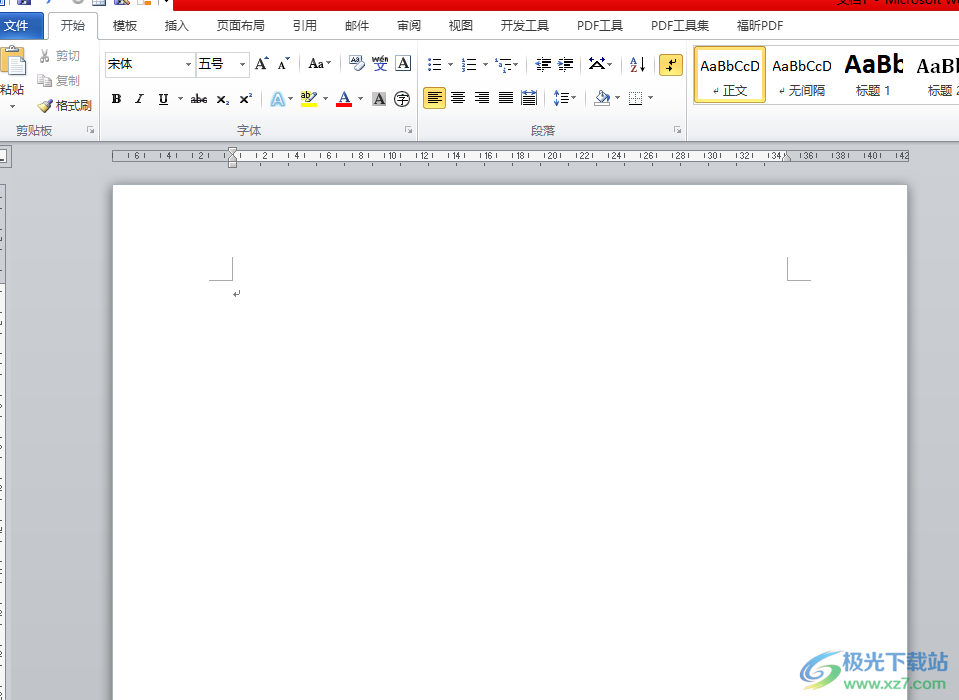
方法步驟
1.用戶在word軟件中打開文檔文件,并來到編輯頁面上進行設置

2.接著用戶在頁面上方的菜單欄中點擊文件選項,將會顯示出下拉菜單,用戶選擇其中的選項
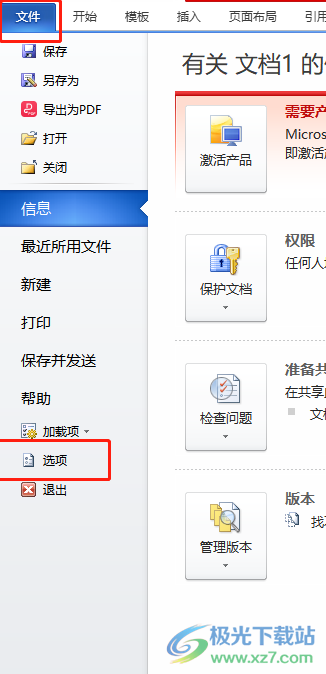
3.在打開的選項窗口中,用戶需要將左側的選項卡切換到高級選項卡上
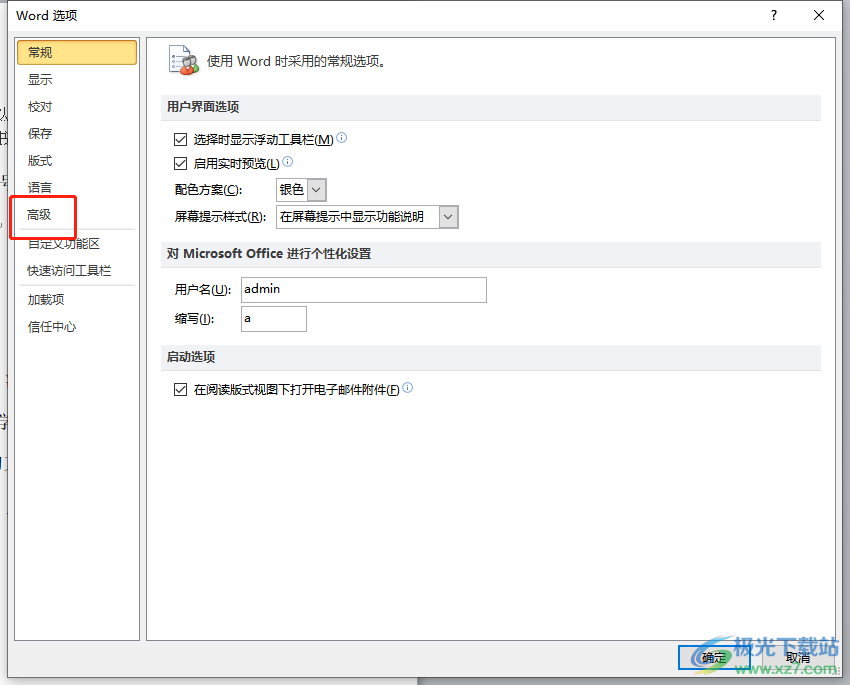
4.在右側頁面會顯示出相關的選項卡,用戶直接找到并勾選啟用即點輸入選項
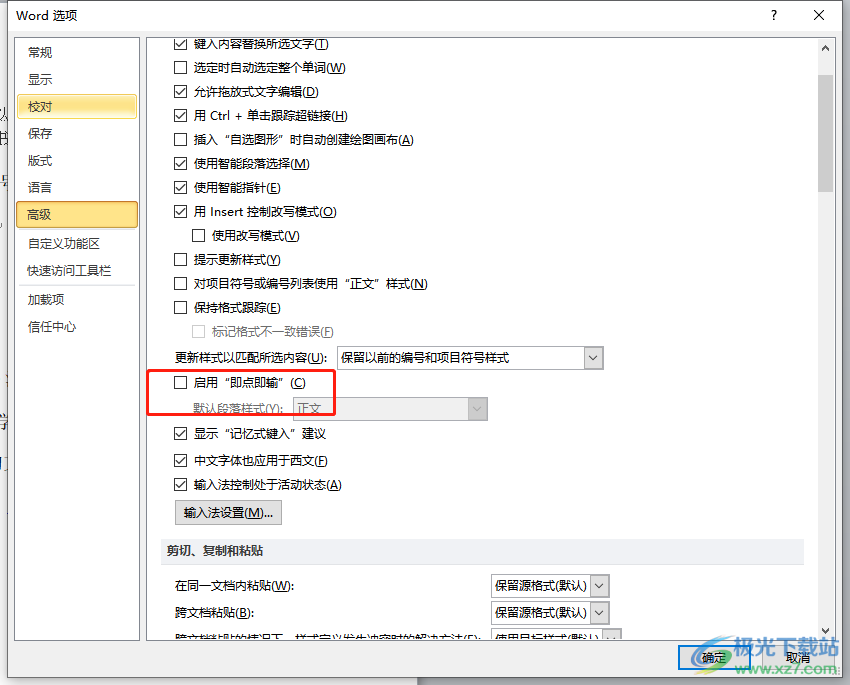
5.最后設置完成后,用戶直接按下窗口中的確定按鈕就可以了
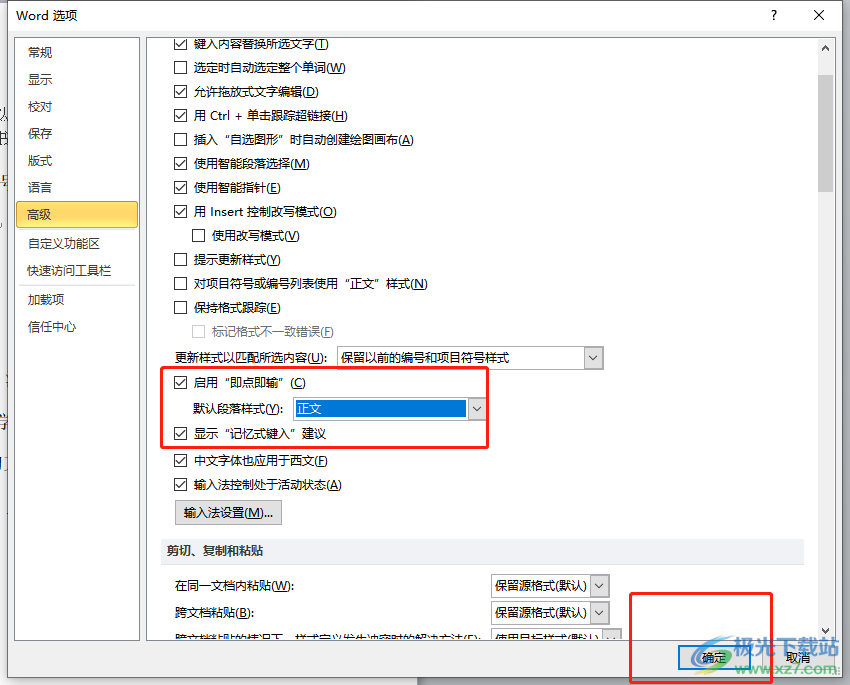
6.回到文檔的編輯頁面上,用戶就可以實現在任意位置上輸入文字了
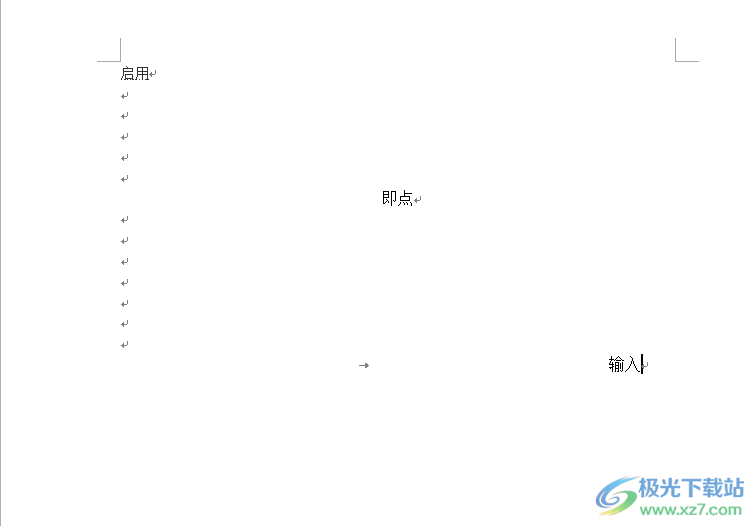
以上就是小編對用戶提出問題整理出來的方法步驟,用戶從中知道了大致的操作過程為點擊文件——選項——高級——啟用即點輸入——確定這幾步,方法簡單易懂,因此有遇到同樣問題的用戶快來看看小編的教程吧,一定可以解決好大家的問題。

大小:60.68 MB版本:1.1.2.0環境:WinAll, WinXP, Win7
- 進入下載
相關推薦
相關下載
熱門閱覽
- 1百度網盤分享密碼暴力破解方法,怎么破解百度網盤加密鏈接
- 2keyshot6破解安裝步驟-keyshot6破解安裝教程
- 3apktool手機版使用教程-apktool使用方法
- 4mac版steam怎么設置中文 steam mac版設置中文教程
- 5抖音推薦怎么設置頁面?抖音推薦界面重新設置教程
- 6電腦怎么開啟VT 如何開啟VT的詳細教程!
- 7掌上英雄聯盟怎么注銷賬號?掌上英雄聯盟怎么退出登錄
- 8rar文件怎么打開?如何打開rar格式文件
- 9掌上wegame怎么查別人戰績?掌上wegame怎么看別人英雄聯盟戰績
- 10qq郵箱格式怎么寫?qq郵箱格式是什么樣的以及注冊英文郵箱的方法
- 11怎么安裝會聲會影x7?會聲會影x7安裝教程
- 12Word文檔中輕松實現兩行對齊?word文檔兩行文字怎么對齊?
網友評論